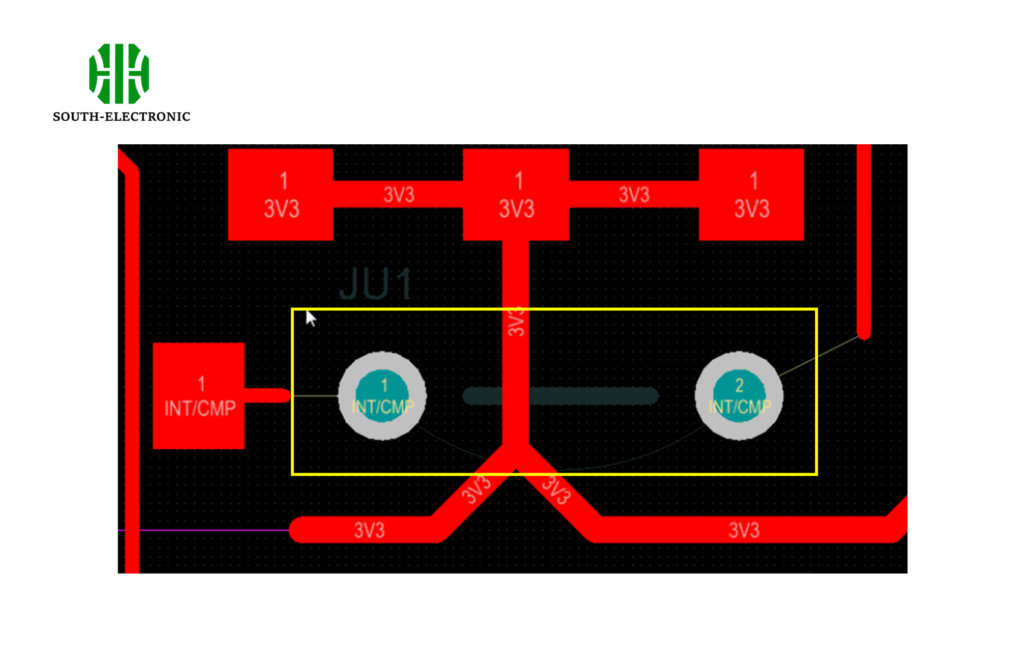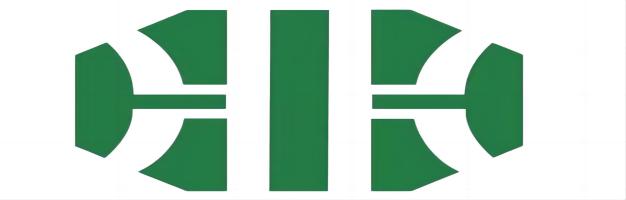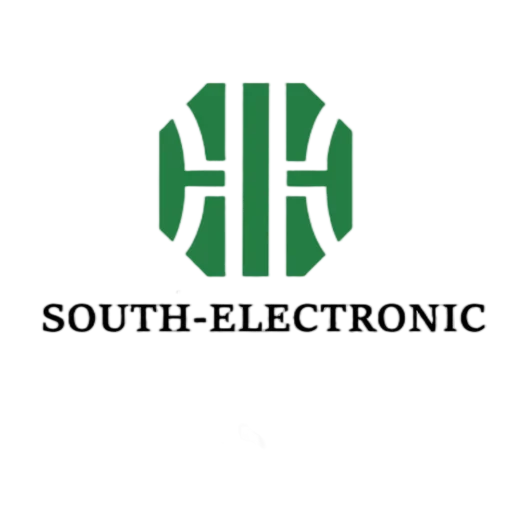При проектировании печатных плат иногда встречаются односторонние платы, то есть обычные односторонние платы. В этом типе платы можно выполнить только одностороннюю разводку, поэтому приходится использовать перемычки. Конечно, в сложных платах проблемы, которые можно решить с помощью перемычек, в принципе не являются проблемой.
Далее поговорим о том, как устанавливать перемычки~
Как показано на рисунке ниже, это плата с разводкой на одной стороне, реализованной разработчиком перемычек.
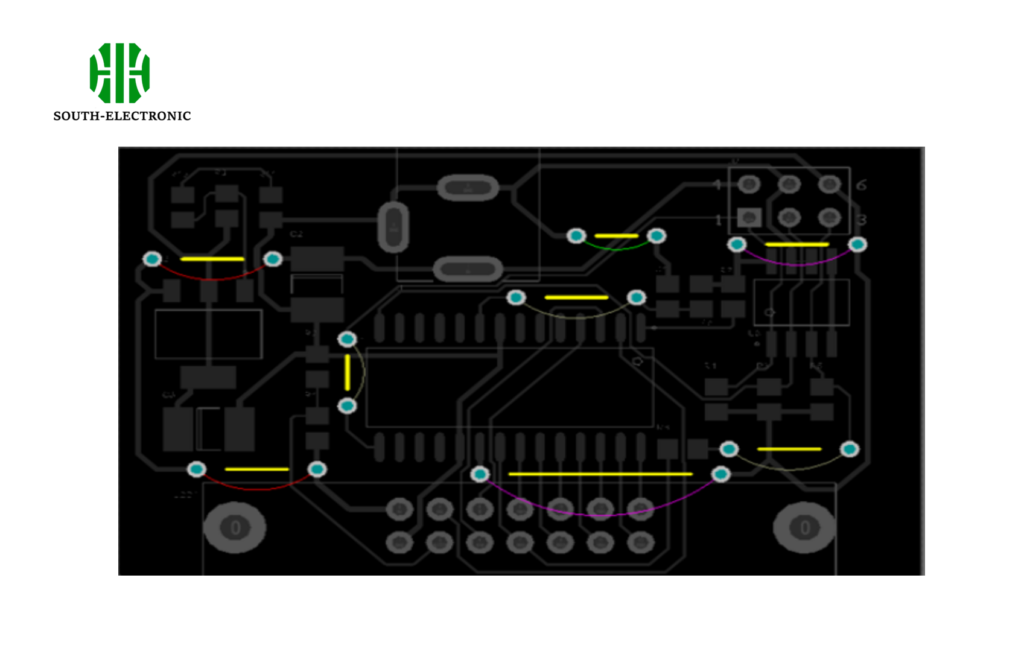
Требования к установке перемычек
-
Тип компонента, который будет установлен как перемычка.
-
Идентификаторы перемычек обеих площадок в компоненте перемычки устанавливаются на одно и то же ненулевое значение. Примечание: После установки типа компонента и свойств перемычки площадки компонент будет вести себя как перемычка.
Как использовать перемычки
После выполнения вышеуказанных шагов на данном этапе нет автоматического наследования сети; после размещения перемычки в рабочей области вам необходимо вручную установить свойства сети одной из площадок в диалоговом окне площадки.
Примечание: Если компонент определен как перемычка, другая площадка автоматически унаследует то же имя сети.
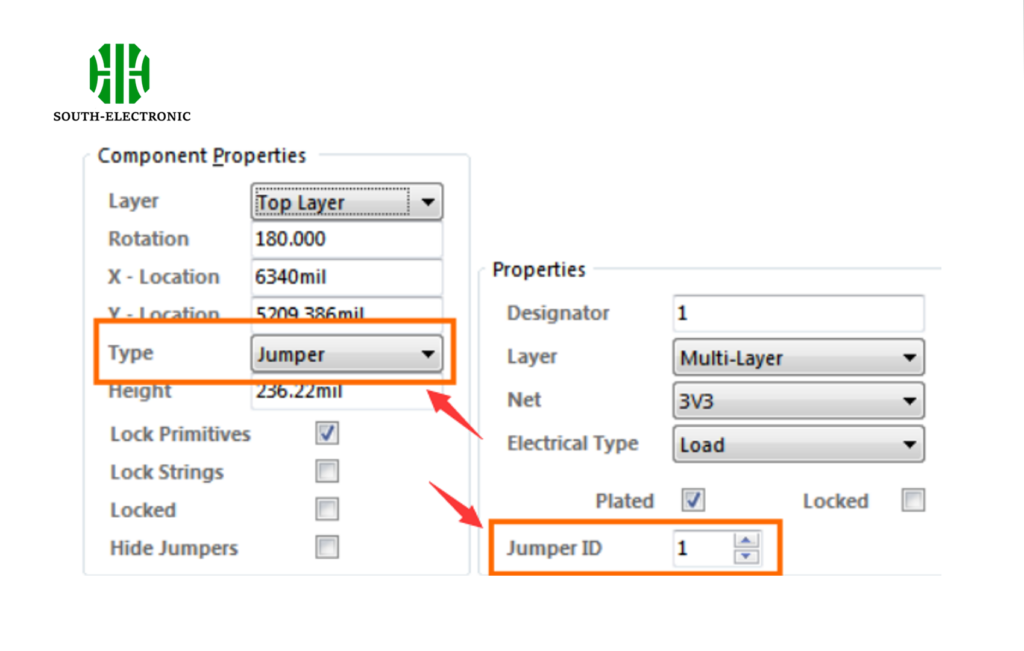
Отображение перемычек
В более поздних версиях AD меню «Вид» включает новое подменю «Перемычка», которое позволяет управлять отображением компонентов перемычек. В всплывающее меню «Список цепей» (ярлык n) добавлено подменю, включающее параметры управления отображением линий соединения перемычек.
Примечание: добавлено новое ключевое слово запроса Is Jumper Component для фильтрации и определения правил
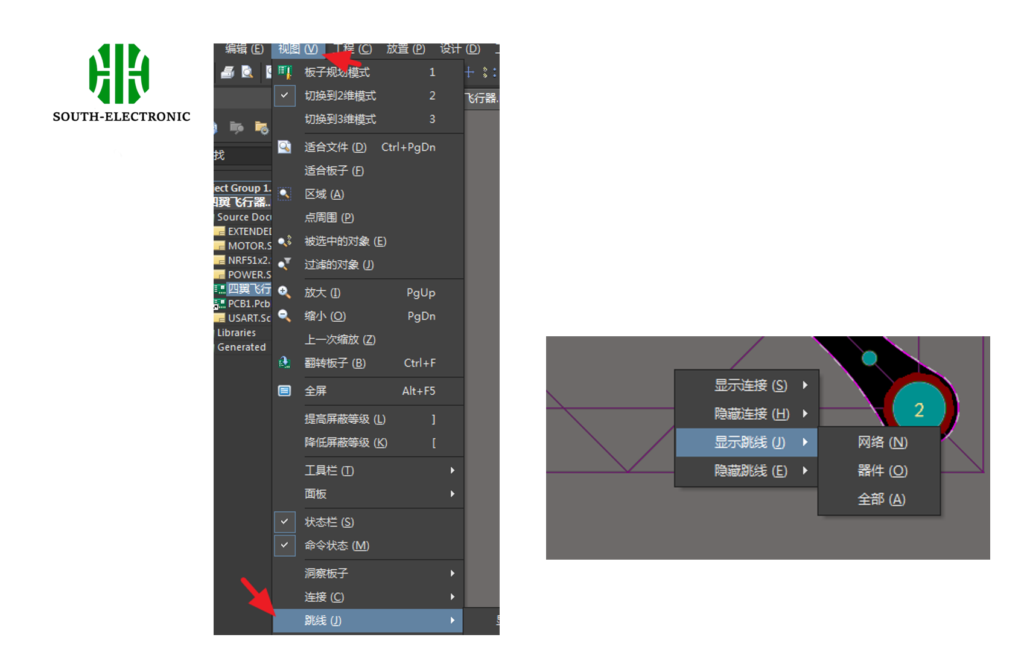
Создание посадочного места перемычки в библиотеке печатных плат
Сначала создайте посадочное место. Обычно перемычки проектируются с предопределенной длиной, например, с шагом 0,1 дюйма (100 миллисекунд). Как упоминалось ранее, необходимо соблюсти два условия:
- Две площадки в перемычке должны быть установлены на один и тот же, ненулевой идентификатор перемычки. Примечание: имеют ли площадки во всех посадочных местах перемычек, используемых в проекте материнской платы, одинаковое значение идентификатора перемычки.
- Тип компонента перемычки должен быть установлен на перемычку. Этот параметр можно задать только после размещения посадочного места в рабочей области печатной платы. Его нельзя задать в редакторе библиотеки печатных плат.
На следующем рисунке показана простая перемычка длиной 200 мил:
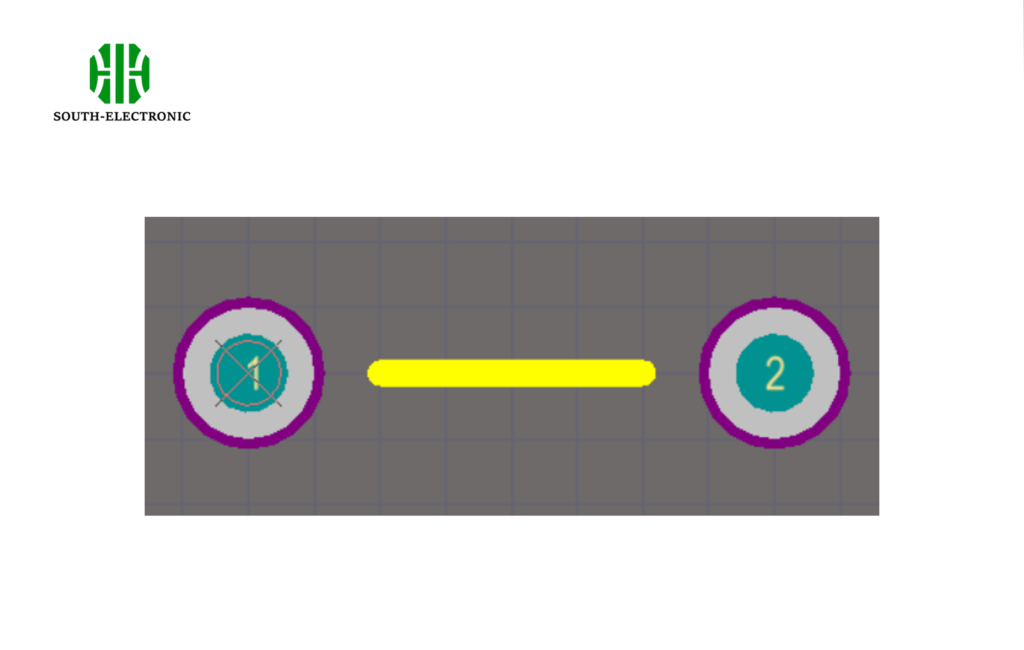
Создание компонентов перемычек схемы
- Создайте один компонент перемычки и добавьте все необходимые схемы перемычек разной длины.
- Создайте отдельный компонент перемычки для каждой перемычки разной длины.
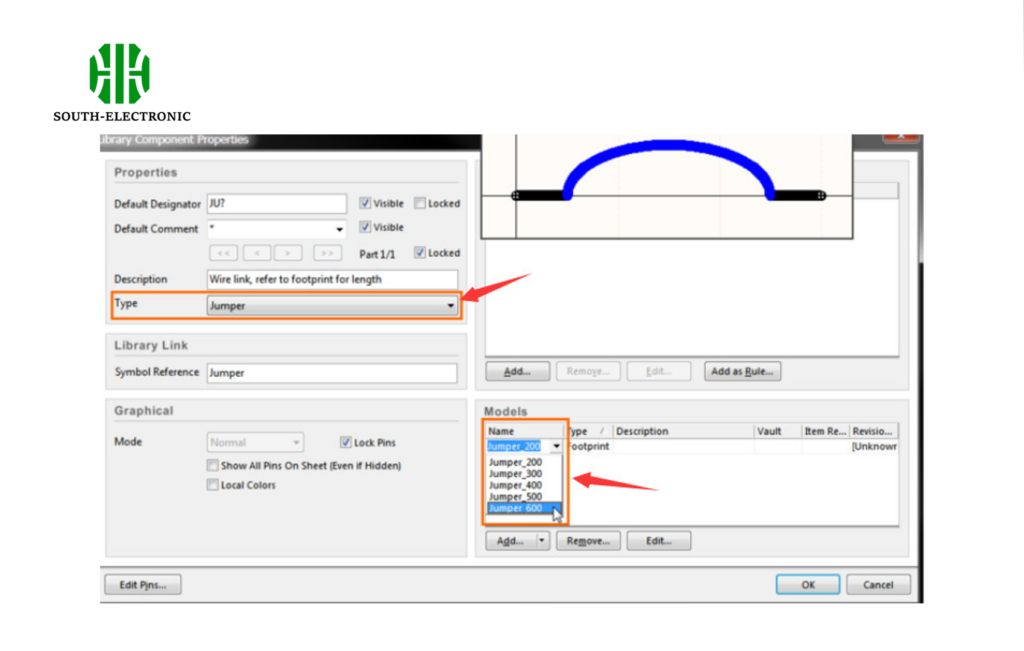
После создания символа позаботьтесь о следующем:
A. Установите обозначение по умолчанию, в данном случае ?
B. Установите тип компонента на Jumper
C. Добавьте различные посадочные места для перемычек в список моделей, как показано выше
D. Определите другие необходимые свойства компонента, такие как описание и любые требуемые параметры компонента.
После того, как вы спроектировали свои перемычки, пришло время разместить некоторые из них на схеме.
На этом этапе вы можете не знать, сколько перемычек вам понадобится, но лишние можно легко удалить. Они есть на схеме, поэтому убедитесь, что они идут в BOOM. Смотрите ниже:
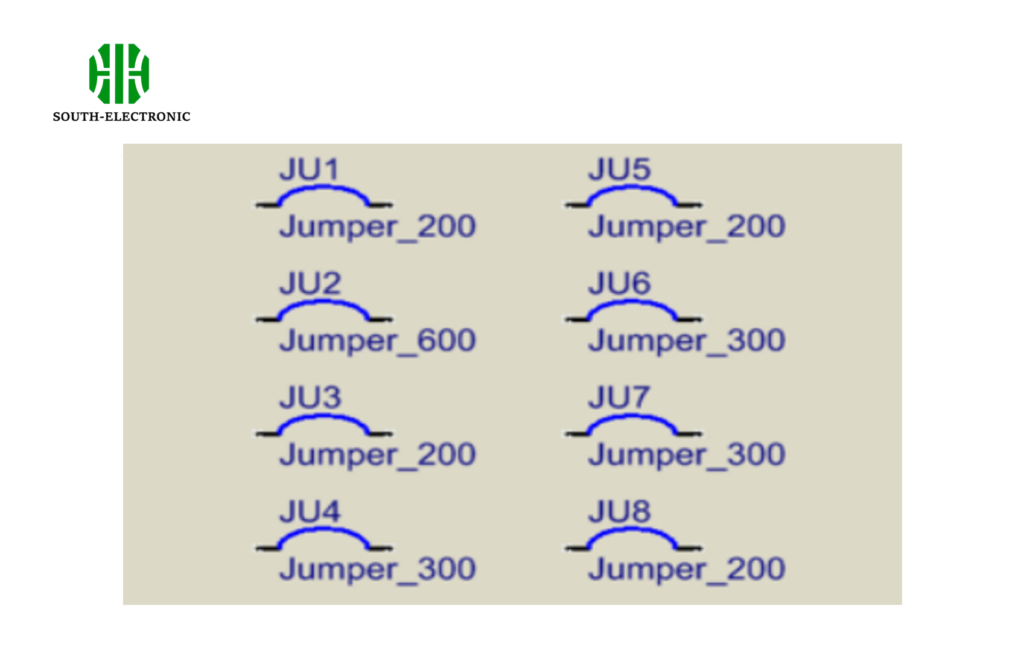
Расположение и использование перемычек на печатной плате
После завершения пятого шага, когда Design » Update PCB, все перемычки будут размещены в рабочей области печатной платы с использованием посадочного места по умолчанию, чтобы показать правую сторону формы платы;
На изображении ниже показана почти полностью разведенная печатная плата, обратите внимание на оставшиеся линии соединений, показывающие, где разводка не завершена.
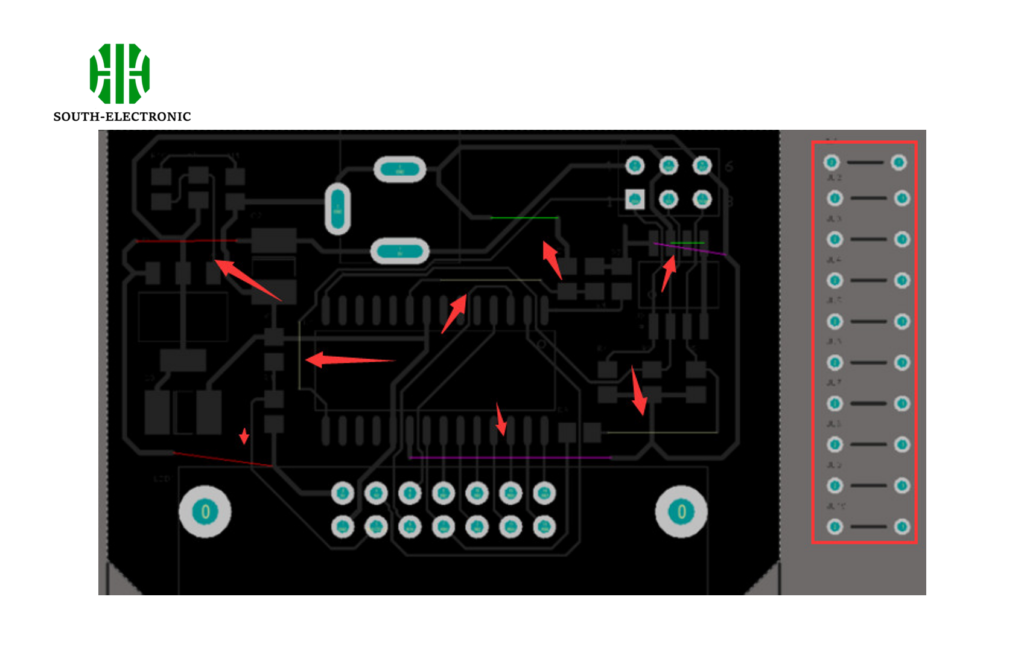
Эта плата в основном подключена, есть еще несколько соединений, которые невозможно завершить, поскольку в этой односторонней конструкции нет доступных путей. Для их завершения будет использоваться компонент перемычки.
Чтобы завершить соединения с помощью перемычек:
- Перетащите компонент перемычки в нужное место на плате. Если его недостаточно, нажмите клавишу Tab во время перемещения перемычки или после двойного щелчка по ней дважды щелкните диалоговое окно компонента.
- В поле имени футпринта диалогового окна компонента введите желаемое имя футпринта или нажмите кнопку и выберите желаемый футпринт.
- Чтобы упростить включение перемычки в спецификацию, введите подходящую идентификационную строку в поле «Комментарий» диалогового окна «Компонент». На изображении ниже имя футпринта было скопировано и вставлено в поле «Комментарий», поскольку оно описывает длину перемычки.

- Поместите перемычку в нужное место.
- Дважды щелкните, чтобы отредактировать одну из площадок, и выберите нужное имя сети из раскрывающегося списка «Сеть». Другой площадке в перемычке автоматически будет назначено то же имя сети.
- После того, как все перемычки будут размещены, удалите все неиспользуемые перемычки с платы.
- Теперь выполните команду «Проектирование» » «Обновить схему», чтобы вернуть изменения посадочного места и аннотации обратно в схему.
- Последний шаг — удалить все неиспользуемые компоненты перемычек из схемы.